excel工作表隐藏后怎么恢复?
发布时间:2021年03月04日 18:28
Excel在办公软件中,尤其是表格制作方面的作用非常大,很多excel用户在制作工作表的时候经常会隐藏起来,这样可以防止别人翻阅或者删除,起到保护作用,那么工作表隐藏后怎么恢复呢,很简单,下面小编就为大家带来excel工作表隐藏后怎么恢复的解决方案。
接下来就让小编具体讲解一下关于EXCEL工作表的隐藏后恢复功能,顺便复习一下怎么隐藏工作表。感兴趣的小伙伴快快跟上吧!
第一步:鼠标左键双击计算机的EXCEL软件,将其打开运行。点击打开其他工作簿选项,打开需要编辑的工作簿文件。
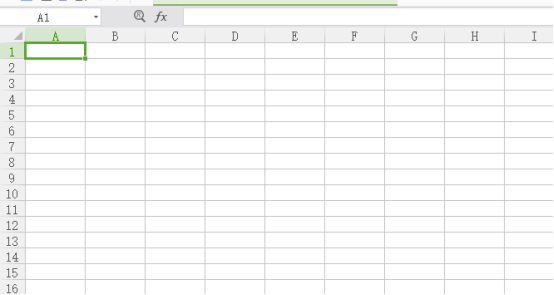
第二步:选中工作簿中任意一个工作表的标签,点击鼠标右键,可以看到出现了隐藏选项,在弹出的菜单选项中点击隐藏选项,就是将文档进行隐藏操作。
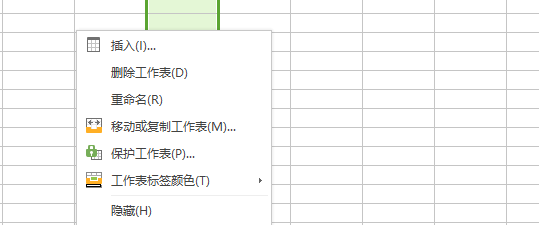
第三步:同理我们学习今天的重点,隐藏后怎么恢复。选择“取消隐藏”选项。就可以将之前隐藏的工作表展示出来。
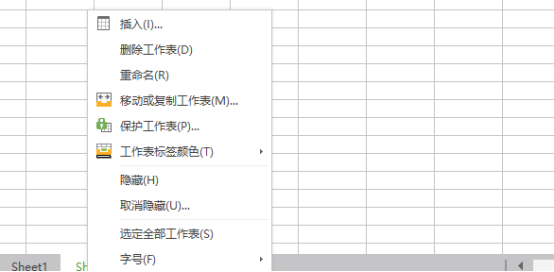
第四步:如图所示,返回到工作簿编辑窗口,在底部可以看到之前隐藏起来的工作表已经显示出来了。
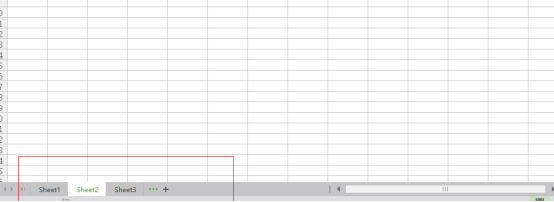
以上的四步就是EXCEL工作表隐藏后怎么恢复的解决办法。我们还顺便温习了一下怎么隐藏工作表。两个知识都很简单,操作起来也不困难,实际工作中非常常见。最后,希望小伙伴多多反馈,多多练习。
本篇文章使用以下硬件型号:联想小新Air15;系统版本:win10;软件版本:EXCEL 2017。


